win10鼠标拖拽功能不好使了 Win10鼠标无法拖动桌面文件
更新时间:2024-07-06 11:04:06作者:yang
Win10系统是目前最受欢迎的操作系统之一,但近日却出现了一个让用户困扰的问题:鼠标拖拽功能不好使了,在Win10系统中,用户无法通过鼠标拖动桌面文件,这让许多用户感到困惑和不便。这个问题的出现让人们开始思考,是不是系统更新导致了这一情况,或者是其他原因造成的呢?希望微软能够尽快解决这个问题,让用户能够方便地管理自己的桌面文件。
具体步骤:
1.首先按几下ESC试试,因为系统进程未完全退出也可能导致这种情况的发生
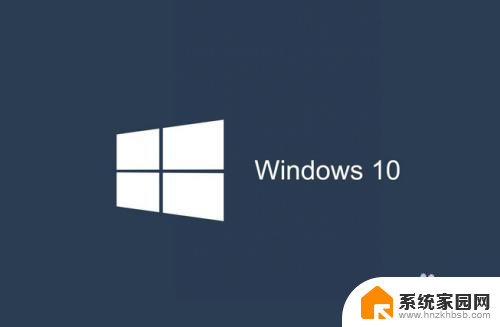
2.重新连接鼠标,若有多余鼠标,也可更换鼠标,确定是否硬件损坏

3.以上没有解决问题的话,应用就是组策略禁止拖放设置错误了。我们右击开始菜单,选择运行(也可使用快捷键win+r)
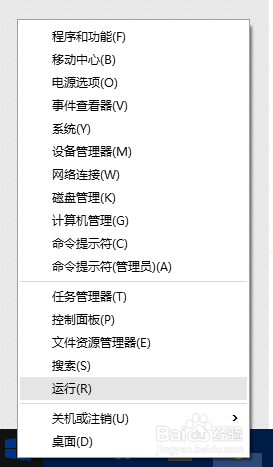
4.在出现的运行命令中输入‘gpedit.msc’然按后回车
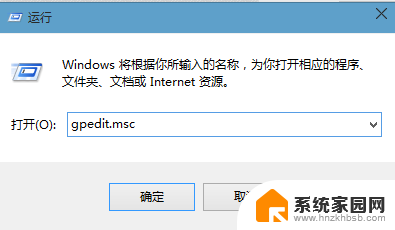
5.依次展开左侧面板:用户配置-管理模板-windows组件-任务计划程序,然后点击‘任务计划程序’选项(键盘Tab切换)
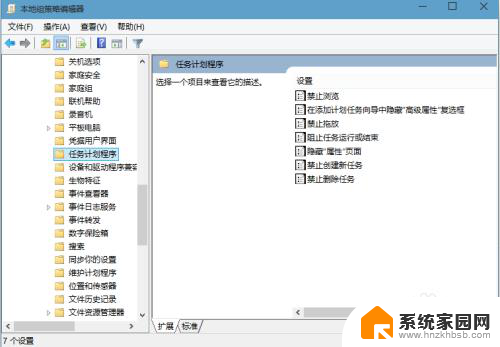
6.在右侧窗口找到‘禁止拖放’,右键单击选择‘编辑’
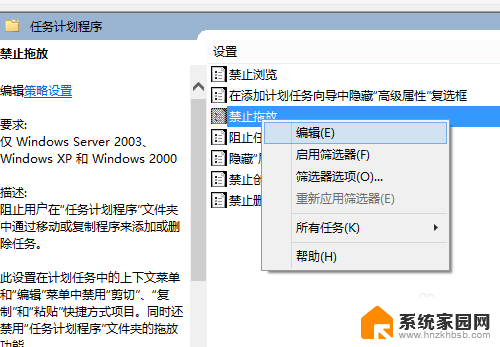
7.点击‘未配置’或‘已禁用’选项,然后点击确定按钮,重启即可
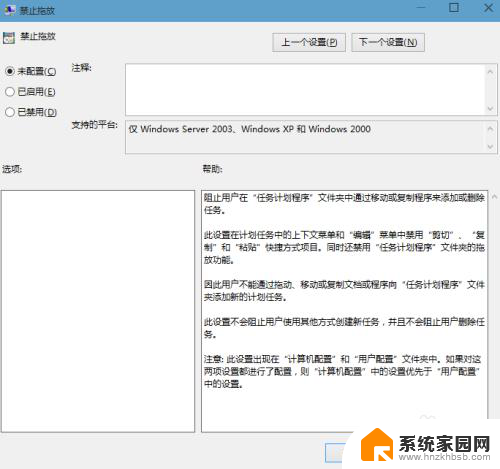
以上就是win10鼠标拖拽功能无法使用的全部内容,碰到同样情况的朋友们赶紧参照小编的方法来处理吧,希望能够对大家有所帮助。
win10鼠标拖拽功能不好使了 Win10鼠标无法拖动桌面文件相关教程
- win10电脑里面的d盘里面的文件图标不能随便拖动 Win10系统无法拖动文件如何解决
- win10鼠标可以动但点不了桌面图标 Win10鼠标能动但是无法点击问题解决方法
- win10拖影关闭 如何快速去除win10鼠标拖影
- win10不能拖拽图片 如何解决win10系统中图片无法拖拽到PS软件的问题
- 苹果安win10无线鼠标不好用 Mac装win10后无线鼠标无法连接
- win10 cad拖拽打开 Win10系统下CAD拖拽打开方法
- 桌面的图标不能随便移动怎么回事win10 Win10桌面快捷方式不能拖动怎么解决
- windows10黑屏鼠标能动 Win10黑屏鼠标能动但无法进入桌面解决方法
- windows10鼠标键盘不能使用 Win10更新后鼠标和键盘不能用怎么修复
- 电脑突然识别不了鼠标 win10系统无法识别鼠标的解决方法
- 电脑网络连上但是不能上网 Win10连接网络显示无法连接但能上网的解决方法
- win10无线网密码怎么看 Win10系统如何查看已连接WiFi密码
- win10开始屏幕图标点击没反应 电脑桌面图标点击无反应
- 蓝牙耳机如何配对电脑 win10笔记本电脑蓝牙耳机配对方法
- win10如何打开windows update 怎样设置win10自动更新功能
- 需要系统管理员权限才能删除 Win10删除文件需要管理员权限怎么办
win10系统教程推荐
- 1 win10和win7怎样共享文件夹 Win10局域网共享问题彻底解决方法
- 2 win10设置桌面图标显示 win10桌面图标显示不全
- 3 电脑怎么看fps值 Win10怎么打开游戏fps显示
- 4 笔记本电脑声音驱动 Win10声卡驱动丢失怎么办
- 5 windows查看激活时间 win10系统激活时间怎么看
- 6 点键盘出现各种窗口 如何解决Win10按键盘弹出意外窗口问题
- 7 电脑屏保在哪里调整 Win10屏保设置教程
- 8 电脑连接外部显示器设置 win10笔记本连接外置显示器方法
- 9 win10右键开始菜单没反应 win10开始按钮右键点击没有反应怎么修复
- 10 win10添加中文简体美式键盘 Win10中文输入法添加美式键盘步骤